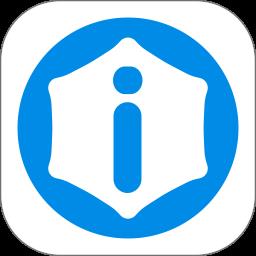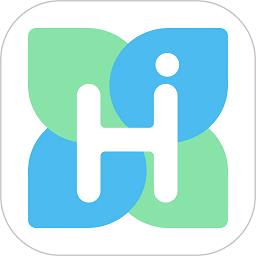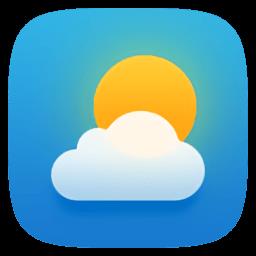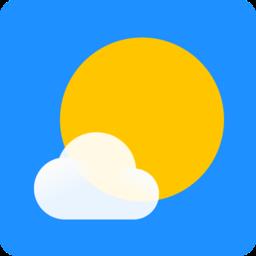- 冒险村物语
- 英雄无敌3塔防
- 驾考家园手游
win7电脑怎么变成wifi热点 把电脑变成wifi热点的方法
2016-09-19
win7电脑怎么变成wifi热点 把电脑变成wifi热点的方法 现如今无论是社交软件还是游戏软件,大多数都能够在手机上使用。这便使我们每个月所使用的流量以成倍的指数上涨。其实我们身边有很多的资源可供使用,比如公司有有线网络,家里有有线网络,有台式机、有笔记本,那么如何将自己的电脑变成WiFi热点?下面小编就为大家介绍本机开启WiFi热点方法,来看看吧!
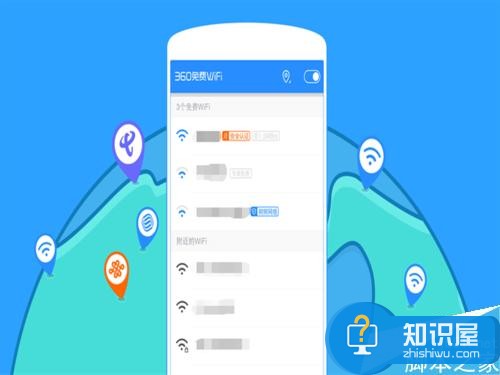
本机开启WiFi热点(必须有无线网卡)
1、打开“开始”菜单,在搜索框中输入“cmd”,然后右键,选择“以管理员身份运行”,打开命令提示符窗口。
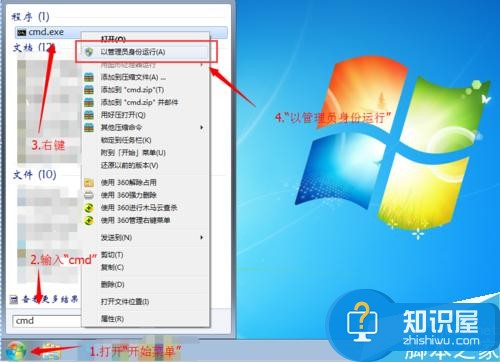
2、在命令提示符中输入“netsh wlan set hostednetwork mode=allow ssid=wifi key=0123456789 ”,然后回车,等待设置完成。完成后不要关闭窗口,后续将会用到。
其中ssid是设置WiFi热点的名称,key是WiFi热点的密码。
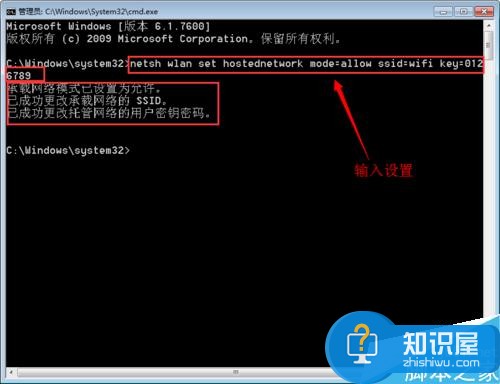
3、然后点击任务栏右侧“网络”图标,打开网络和共享中心界面。
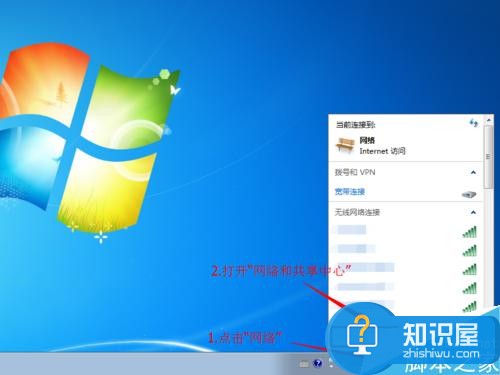
4、点击“更改适配器设置”,进入“网络连接”界面,然后会看到“本地连接”、“无线网络连接”、“无线网络连接2(或者3或者4...)”、
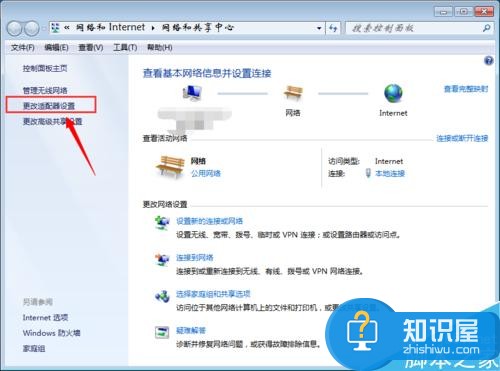
5、右击“本地连接”,选择打开“属性”设置界面。
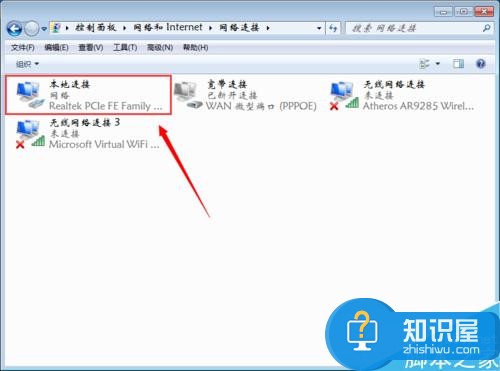
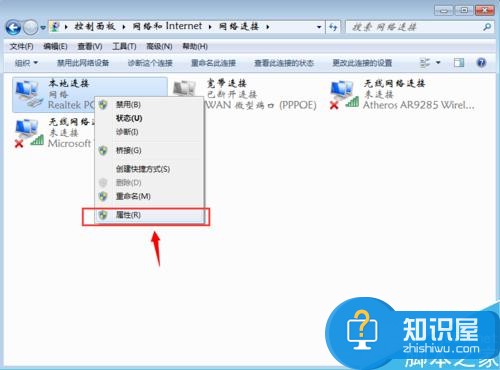
6、点击“共享”选项卡,勾选“允许其他网络用户通过此计算机的Internet连接来连接网络”,然后在下拉列表中选择“无线网络连接2(或者3或者4...)”,点击“确定”。
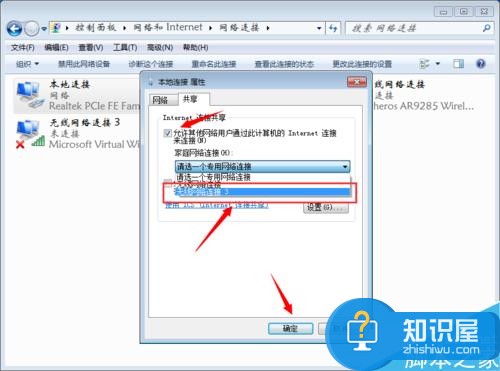
7、完成后返回到“网络连接”界面,查看“本地连接”下是否出现“网络,共享的”字符。若出现则说明设置成功,否则重复上述操作。
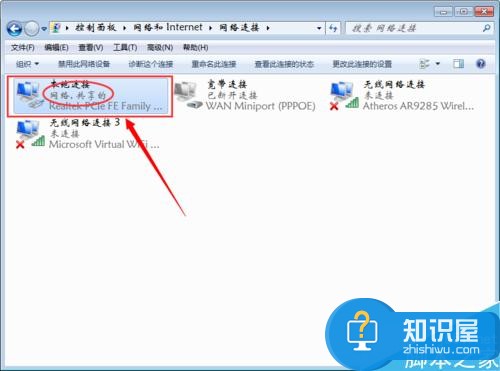
8、最后开启WiFi热点即可,在命令提示符窗口中输入“netsh wlan start hostednetwork”
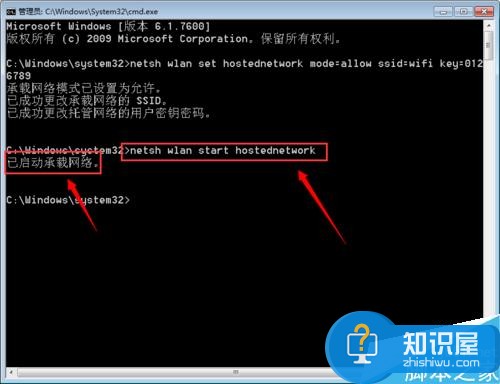
9、然后点击任务栏右侧的“网络”图标,查看是否存在WiFi热点,或者使用手机查看WiFi热点是否可用。
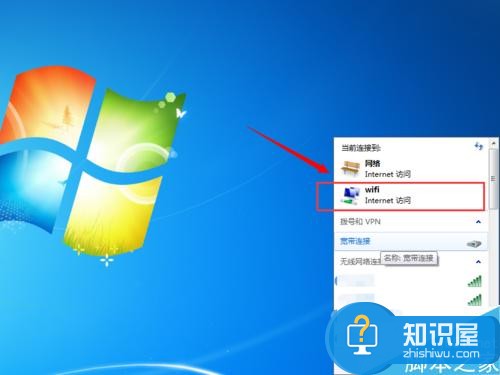
注意事项
如果需要关闭WiFi热点,则使用“netsh wlan stop hostednetwork”命令即可。
也可以使用其他软件或者工具开启WiFi热点,比如百度WiFi,360免费WiFi等以上就是如何将自己的电脑变成WiFi热点方法介绍,操作很简单的,大家学会了吗?希望能对大家有所帮助!
人气推荐
知识阅读
精彩推荐
- 游戏
- 软件
-

麻将大师消消乐下载v1.0.9 安卓版
其它手游 24.95MB
下载 -

我是武林盟主最新版下载v6.1.12 安卓版
其它手游 64.04MB
下载 -

我的忍者村官方版下载v1.0.5 安卓版
其它手游 149.24MB
下载 -

我的生存计划最新版下载v1.0.0 安卓版
其它手游 139.77MB
下载 -

探险者生存日记游戏下载v300.1.1.3018 安卓版
其它手游 78.94MB
下载 -

多多糖果屋下载v2.3.02 安卓版
其它手游 40.54MB
下载 -

恐怖文字逃脱最新版下载v1.0.2 安卓版
其它手游 155.66MB
下载 -

超市收纳达人下载v1.0.3 安卓版
其它手游 26.09MB
下载
-
魔力大师下载v1.1.3 安卓版
下载
-
正常的大冒险手机版下载v3.7.5 安卓最新版
下载
-
螺丝钉解谜下载v1.19 安卓版
下载
-
死灵法师手游下载v5.7 安卓版
下载
-
沙雕的鹿最新版下载v1.0.0 安卓版
下载
-
消灭马桶人游戏最新版下载v1.0.4 安卓版
下载
-
熊出没的五夜后宫游戏下载v3.0 安卓版
下载
-
黄金矿工经典版教育下载v1.7 安卓版
下载